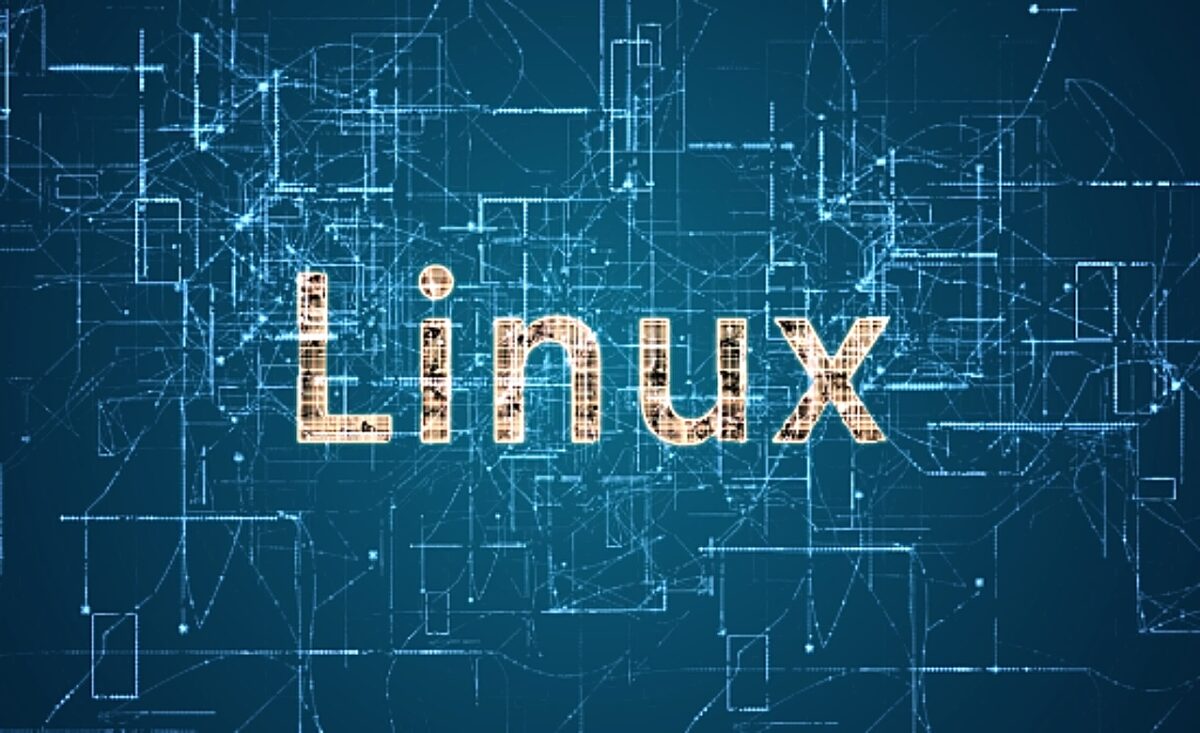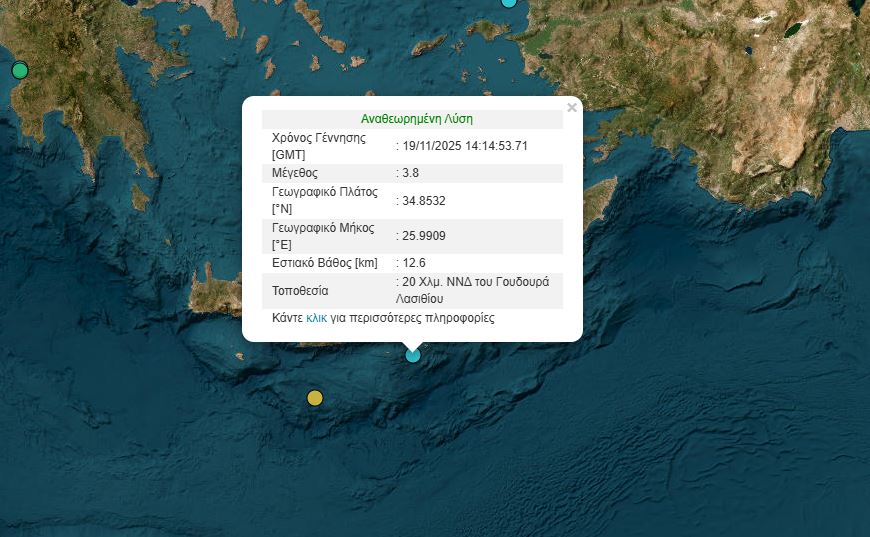Το Linux καθιστά την αλληλεπίδραση με τον υπολογιστή και τις εφαρμογές σας αρκετά απλή. Οτιδήποτε μπορείτε να κάνετε σε λειτουργικά συστήματα όπως τα Windows ή το MacOS, μπορείτε να το κάνετε και στο ανοιχτού κώδικα Linux, από τα πιο απλά μέχρι τα πιο σύνθετα.
Ωστόσο, ακόμη και οι πιο απλές ενέργειες μπορεί να μπερδέψουν, ειδικά αν είστε νέοι στο σύστημα. Για παράδειγμα, πώς διαγράφετε έναν κατάλογο (γνωστό και ως «folder») στο Linux;
Μέθοδος 1: Από τον διαχειριστή αρχείων
Το μόνο που χρειάζεστε είναι μια desktop διανομή Linux και τον κατάλογο που θέλετε να διαγράψετε. Στο παράδειγμα χρησιμοποιείται το Pop!_OS με το περιβάλλον COSMIC, αλλά η διαδικασία είναι παρόμοια σε οποιαδήποτε διανομή ή περιβάλλον.
Δημιουργήστε έναν δοκιμαστικό κατάλογο για να αποφύγετε ατυχήματα. Κάντε δεξί κλικ σε ένα κενό σημείο και επιλέξτε «Νέος φάκελος» ή σε KDE Plasma «Δημιουργία νέου > Φάκελος».
Εντοπίστε και διαγράψτε τον κατάλογο
Ανοίξτε τον διαχειριστή αρχείων, εντοπίστε τον κατάλογο και κάντε δεξί κλικ. Επιλέξτε «Μεταφορά στον Κάδο» ή «Διαγραφή» αν δεν υπάρχει η πρώτη επιλογή. Αυτό λειτουργεί για κενά ή γεμάτα directories. Στη συνέχεια αδειάστε τον κάδο για μόνιμη διαγραφή.
Μέθοδος 2: Από τη γραμμή εντολών
Ανοίξτε το terminal και αλλάξτε στον κατάλογο που φιλοξενεί τον φάκελο που θέλετε να διαγράψετε, π.χ.:
cd ~/Documents
Για να διαγράψετε τον κατάλογο TESTING, χρησιμοποιήστε:
rm -rf TESTING
Οι επιλογές -r και -f σημαίνουν:
r – recursive, διαγράφει όλα τα αρχεία/φακέλους και τον ίδιο τον κατάλογο.
f – force, αναγκάζει τη διαγραφή.
Μπορείτε επίσης να χρησιμοποιήσετε τη διαδραστική λειτουργία με:
rm -ri TESTING
Στην οποία θα σας ζητείται επιβεβαίωση σε κάθε βήμα.
Μπόνους μέθοδος για ασφάλεια
Αν τα αρχεία περιέχουν ευαίσθητες πληροφορίες, χρησιμοποιήστε την εντολή shred για να τα αντικαταστήσετε με 1s και 0s πριν τη διαγραφή:
shred -u -z -n 3 FILE
Όπου:
-u – αποδεσμεύει και αφαιρεί το αρχείο μετά την αντικατάσταση.
-z – προσθέτει τελικό γράψιμο με μηδενικά για να κρύψει την ενέργεια.
-n X – πόσες επαναλήψεις θα γίνει η αντικατάσταση, προεπιλεγμένα 3.
Μετά το shred, διαγράψτε τον κατάλογο με τον διαχειριστή αρχείων ή την εντολή rm.